المقدمة
في عالمنا الرقمي السريع اليوم، أصبح إدارة التمويل على جهاز iPhone مريحًا للغاية، خاصة عندما يتعلق الأمر بإجراء معاملات عبر الإنترنت بسهولة. ميزة التعبئة التلقائية تحدث ثورة في عملية الدفع عن طريق إدخال تفاصيل بطاقتك الائتمانية تلقائيًا، مما يضمن معاملات سريعة وخالية من الأخطاء، ويحسن تجربتك العامة في التسوق. فهم إعداد واستخدام هذه الميزة بأمان وكفاءة أمر بالغ الأهمية. سيشرح هذا الدليل بشكل شامل كيفية إعداد تعبئة تلقائية لبطاقات الائتمان على جهاز iPhone الخاص بك، والحفاظ على الأمان، وحل المشكلات الشائعة، والاستفادة القصوى من هذه الميزة المريحة لنمط حياتك الرقمي. لنبدأ!
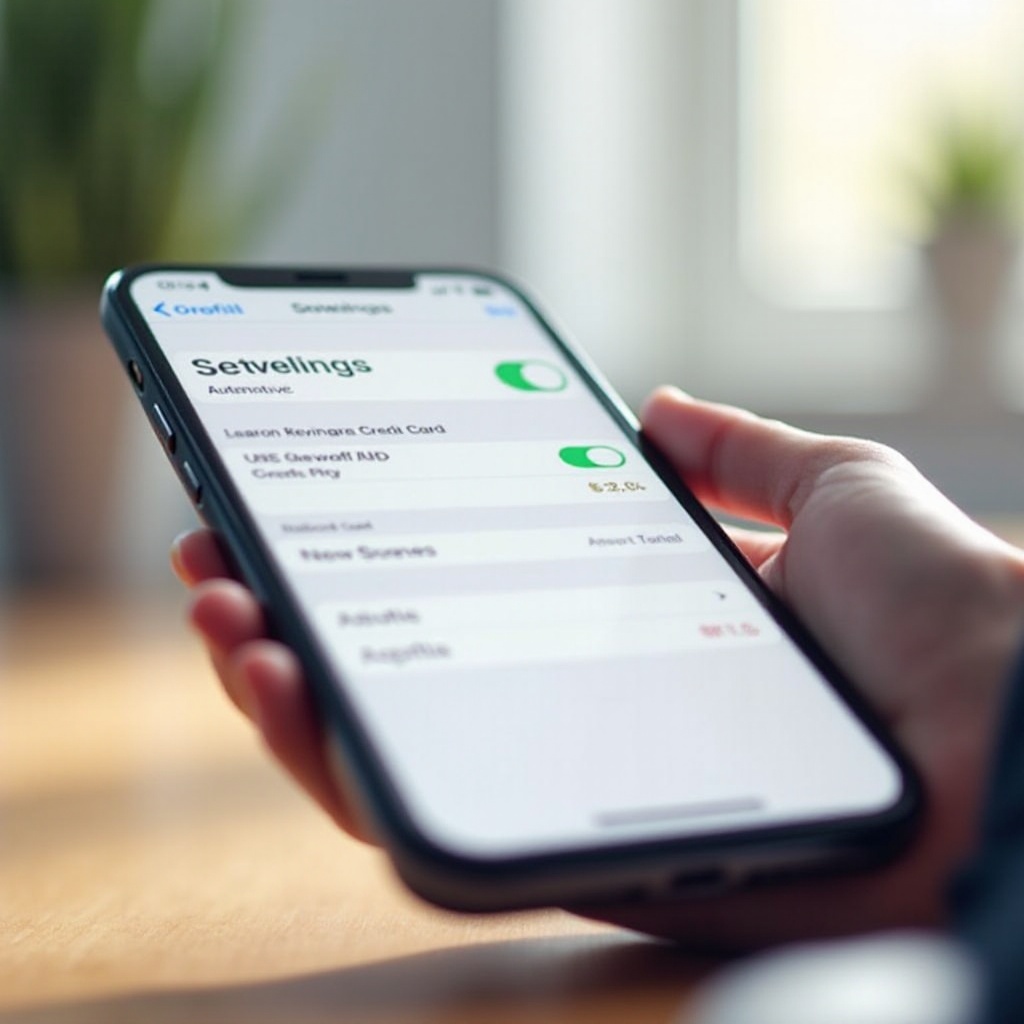
فهم قدرات التعبئة التلقائية على iPhone
قبل البدء في عملية الإعداد، من المهم التعرف على وظائف التعبئة التلقائية في iPhone. بشكل أساسي، تخزن هذه الميزة معلوماتك الشخصية، مثل تفاصيل الاتصال وطرق الدفع، لتبسيط عملية ملء النماذج في متصفح Safari والتطبيقات الأصلية الأخرى. عن طريق تمكين تعبئة بطاقة الائتمان تلقائيًا، تتخلص من الحاجة إلى الكتابة المتكررة، مما يقلل من فرص الأخطاء المحتملة خلال المعاملات. على أجهزة iPhone، تستخدم Apple تشفيرًا متقدمًا لتخزين بياناتك الحساسة بأمان، مما يضمن بقاء معلوماتك محمية من الوصول غير المصرح به. مع هذا الفهم للميزة تحت حزامك، دعنا ننتقل إلى الخطوات العملية لتحميل تفاصيل بطاقتك الائتمانية لتحسين تجربتك في الشراء.
إعداد التعبئة التلقائية لبطاقة الائتمان على جهاز iPhone الخاص بك
إعداد التعبئة التلقائية لبطاقة الائتمان على جهاز iPhone الخاص بك هو عملية مباشرة. إليك الخطوات التي تحتاج إلى اتباعها:
- افتح تطبيق “الإعدادات”.
- قم بالتمرير لأسفل واضغط على “Safari”.
- تحت قسم “عام”، اختر “التعبئة التلقائية”.
- قُم بتفعيل التبديل بجوار “بطاقات الائتمان”.
- اضغط على “البطاقات المحفوظة”. قد يُطلب منك التحقق باستخدام Face ID أو Touch ID أو رمز المرور الخاص بك.
- اضغط على “إضافة بطاقة ائتمان”.
- أدخل تفاصيل بطاقتك الائتمانية يدويًا أو استخدم كاميرا iPhone لالتقاط تفاصيل البطاقة.
- بعد إدخال المعلومات، اضغط على “تم” للحفظ.
الآن أنت مستعد لاستخدام التعبئة التلقائية لبطاقة الائتمان للشراء عبر الإنترنت بسرعة. فهم كيفية القيام بذلك بأمان أمر ضروري لحماية بياناتك المالية.
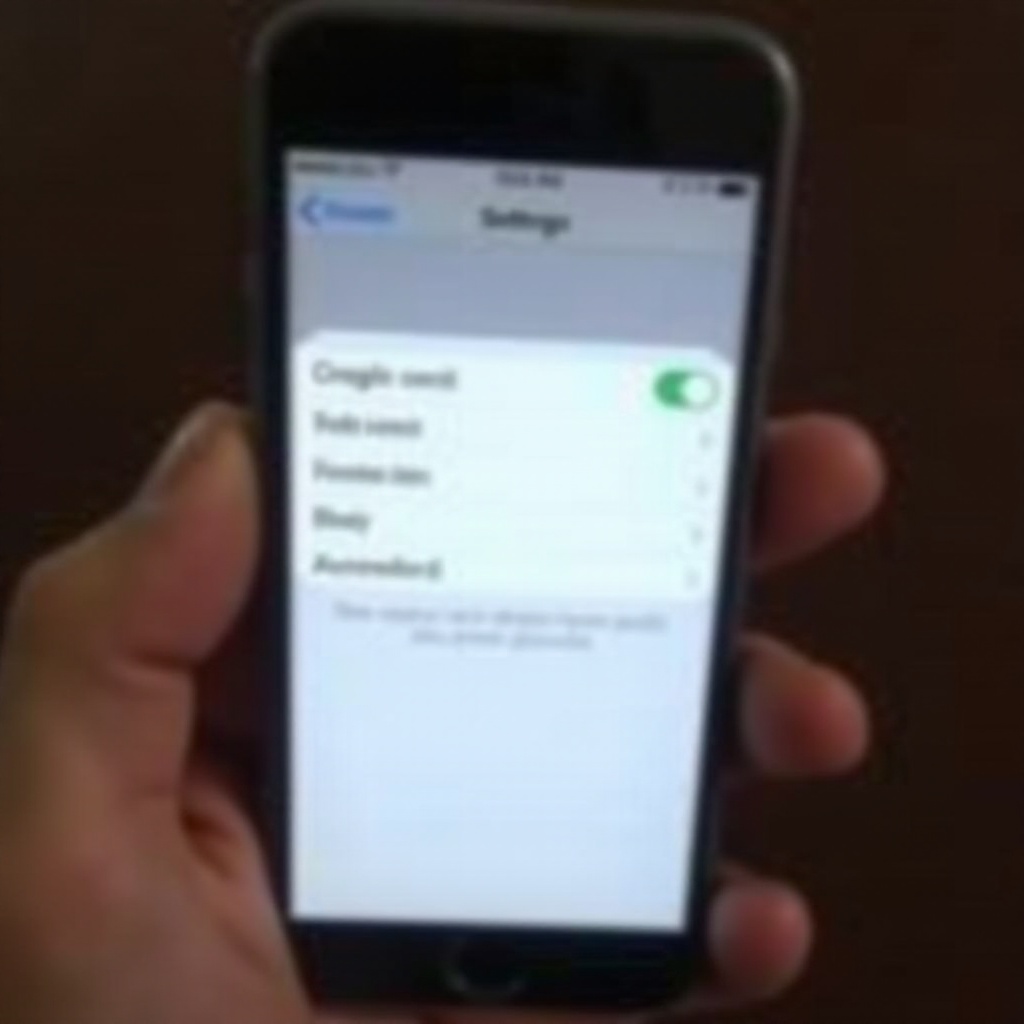
إضافة معلومات بطاقة الائتمان بأمان
الأمان ذو أهمية قصوى عند التعامل مع المعلومات المالية. من أجل إضافة بيانات بطاقتك الائتمانية بأمان، انظر إلى التدابير التالية:
- قم بتعيين رمز مرور قوي وفريد لجهاز iPhone الخاص بك لمنع الوصول غير المصرح به.
- قم بتمكين Face ID أو Touch ID لإضافة طبقة أمان إضافية.
- قم بمراجعة البطاقات الائتمانية المخزنة في إعدادات التعبئة التلقائية بانتظام.
- قم بإزالة أي بطاقات غير مألوفة على الفور وراقب نشاط بطاقتك الائتمانية.
- قم بتعيين تنبيهات المعاملات لبطاقتك الائتمانية لتحديد أي أنشطة مشبوهة بسرعة.
يضمن الالتزام بنصائح الأمان هذه أنك تستخدم ميزة التعبئة التلقائية بأمان، مما يعزز طمأنينتك.
استخدام التعبئة التلقائية للشراء بسلاسة على iOS
مع تخزين معلومات بطاقتك بأمان، يمكنك الآن الاستفادة من ميزة التعبئة التلقائية أثناء عمليات الشراء عبر الإنترنت. إليك كيفية استخدام هذه الميزة لإجراء معاملات سلسة:
- افتح Safari وانتقل إلى موقع حيث ترغب في الشراء.
- عند طلب إدخال معلومات الدفع عند الخروج، اضغط على حقل بطاقة الائتمان.
- سيقترح جهازك iPhone تفاصيل بطاقة الائتمان المحفوظة.
- اختر بطاقتك، وسيتم تعبئة الحقول المطلوبة تلقائيًا.
- تحقق من صحة التفاصيل قبل المتابعة بالدفع.
من خلال هذا النهج الخالي من الأيدي، توفر الوقت والجهد، مما يمكنّك من التركيز أكثر على الاستمتاع بمشترياتك بدلاً من الإدخال المعتاد للبيانات.
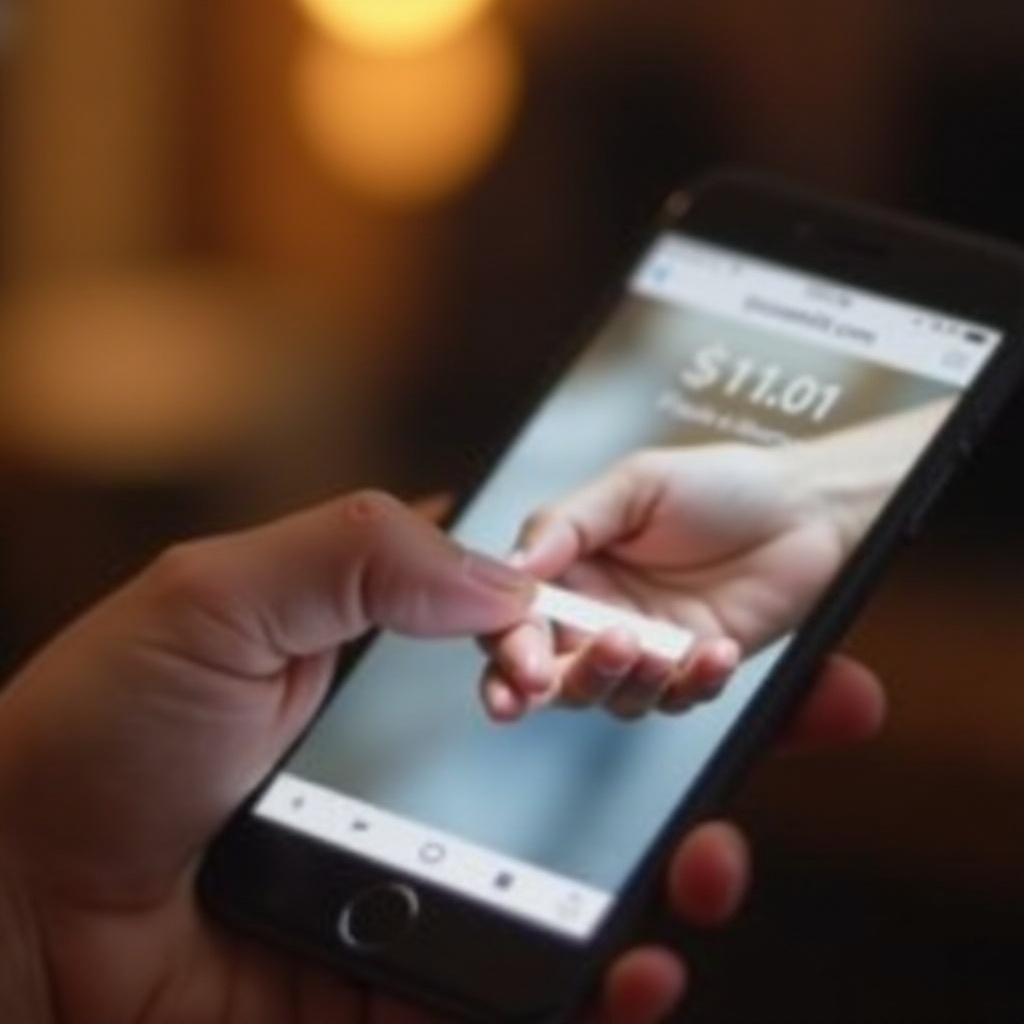
حل مشكلات التعبئة التلقائية الشائعة
في بعض الأحيان، قد تواجه مشكلات مع ميزة التعبئة التلقائية. إليك بعض المشكلات الشائعة واستراتيجيات حلها:
- التعبئة التلقائية لا تعمل: تأكد من تفعيل تفعيل “بطاقات الائتمان” في إعدادات التعبئة التلقائية لـ Safari. تحقق مما إذا كانت هناك بطاقة ائتمان محفوظة تحت “البطاقات المحفوظة”.
- معلومات البطاقة غير الصحيحة: انتقل إلى قسم “البطاقات المحفوظة” وتحقق من تفاصيل البطاقة أو قم بتحديثها عند الحاجة.
- اقتراحات التعبئة التلقائية لا تظهر: قم بمسح ذاكرة التخزين المؤقت لـ Safari والكوكيز، أعد تشغيل جهاز iPhone الخاص بك وحاول مرة أخرى.
- مشكلات مع Face ID/Touch ID: قم بتحديث جهازك إلى أحدث إصدار من iOS للاستفادة من التصحيحات والتحسينات الأخيرة.
بمعالجة هذه المشاكل، تضمن أن اعتمادك على ميزة التعبئة التلقائية يظل غير متقطع وفعال.
تعزيز الأمان لمعاملات التعبئة التلقائية
تعديلاً على الإعداد الأساسي، يمكن أن يعزز تعزيز الأمان حماية معاملاتك. النظر في هذه النصائح المتقدمة:
- استخدام المصادقة الثنائية: إضافة خطوة تحقق إضافية تحمي هويتك أثناء تسجيل الدخول إلى Apple ID.
- التحديثات البرمجية الدورية: حافظ على تحديث جهاز iPhone الخاص بك بأحدث إصدارات iOS للاستمتاع بتحسينات الأمان المستمرة.
- استخدام شبكة آمنة: تجنب الاتصال بشبكات Wi-Fi العامة عند إجراء المعاملات. اختر شبكة آمنة وخاصة بدلاً من ذلك.
- المراجعة المالية الدورية: تحقق من بيانات بطاقتك الائتمانية بشكل دوري للعثور على أي معاملات غير مصرح بها.
بتنفيذ هذه الاحتياطات، فإنك تعزز بشكل كبير من تدابير الأمان الخاصة بك، مما يضمن أنشطتك المالية تكون أكثر أمانًا.
الخاتمة
ميزة التعبئة التلقائية هي خاصية تحويلية مصممة لتبسيط عمليات الشراء عبر الإنترنت عن طريق تخزين وتطبيق تفاصيل بطاقتك الائتمانية عند الحاجة بأمان. إعدادها على جهاز iPhone الخاص بك أمر بسيط وعند الجمع مع ممارسات الأمان القوية، يوفر تجربة دفع سلسة مع راحة البال. اتبع هذا الدليل لتحسين معاملاتك اليومية ومعالجة أي مشكلات على الفور.
الأسئلة المتكررة
كيف يمكنني إزالة بطاقة ائتمان من الملء التلقائي على جهاز iPhone؟
1. اذهب إلى “الإعدادات”. 2. انقر على “Safari” واختر “الملء التلقائي”. 3. تحت “بطاقات الائتمان المحفوظة”، قم بالمصادقة إذا تم الطلب. 4. اختر البطاقة التي تريد إزالتها واضغط على “حذف البطاقة”.
لماذا لا يعمل الملء التلقائي على جهاز iPhone بشكل صحيح؟
تحقق من إعداد “Safari” الخاص بك تحت “الملء التلقائي” للتأكد من أن بطاقات الائتمان مفعلة. أيضًا، تحقق من أن معلومات بطاقتك محفوظة ودقيقة. قد يؤدي تحديث جهاز iPhone إلى أحدث إصدار iOS إلى حل المشكلة.
هل يمكنني استخدام الملء التلقائي لتطبيقات أخرى غير Safari على جهاز iPhone؟
نعم، يمكن للملء التلقائي العمل في بعض التطبيقات من جهات خارجية اعتمادًا على التوافق. تظل العملية في معظمها كما هي، على الرغم من أن خيار استخدام الملء التلقائي في تطبيق قد يظهر في أماكن مختلفة. تأكد دائمًا من أن التطبيق يدعم ميزة الملء التلقائي من آبل.
